oracle库存操作手册模板Word格式.docx
《oracle库存操作手册模板Word格式.docx》由会员分享,可在线阅读,更多相关《oracle库存操作手册模板Word格式.docx(29页珍藏版)》请在冰豆网上搜索。
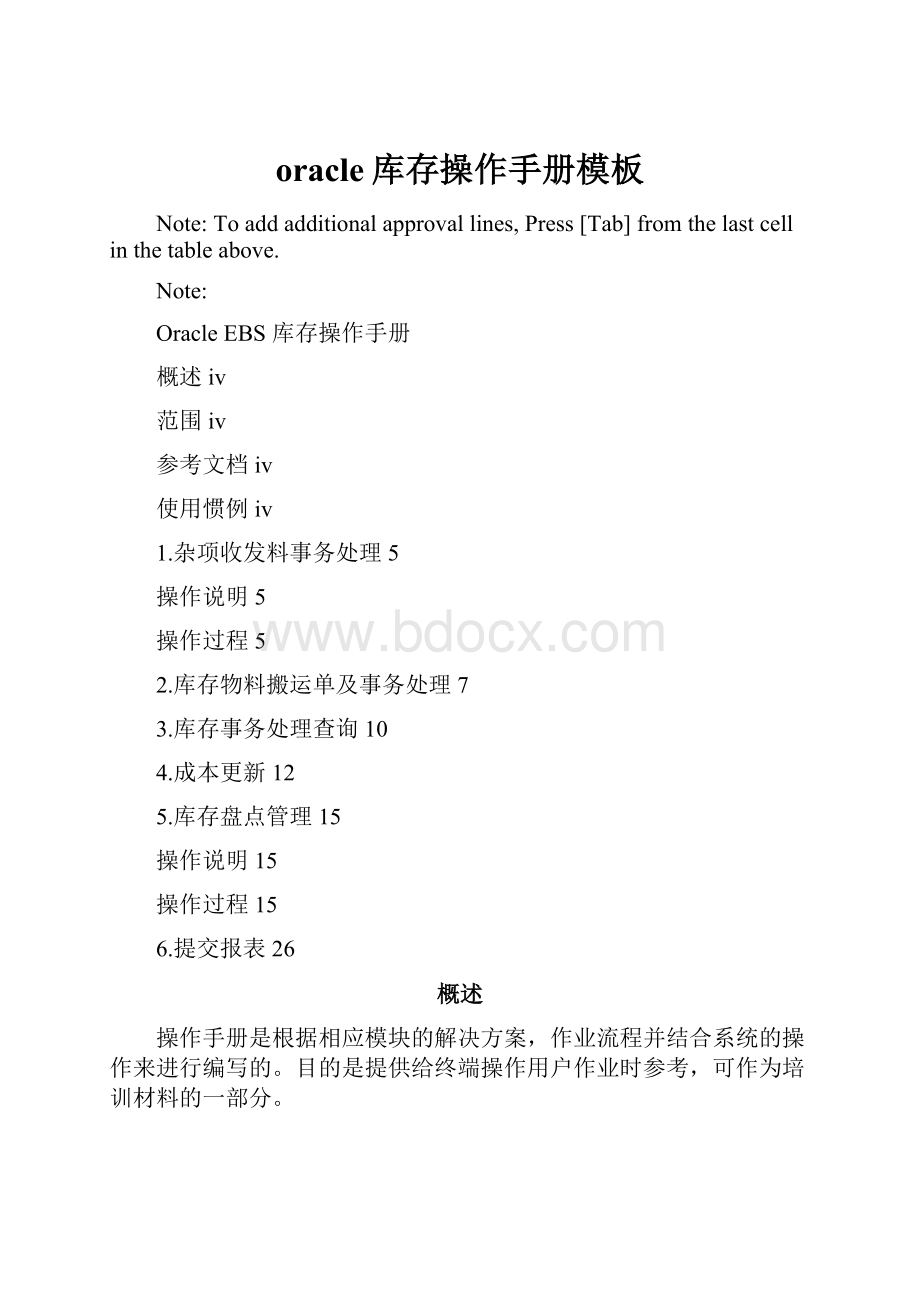
5.库存盘点管理15
操作说明15
操作过程15
6.提交报表26
概述
操作手册是根据相应模块的解决方案,作业流程并结合系统的操作来进行编写的。
目的是提供给终端操作用户作业时参考,可作为培训材料的一部分。
范围
该文档包含库存模块的相关作业的操作步骤和操作内容,适用于在系统里进行相关库存作业的最终操作用户,并可供相关人员参考。
参考文档
库存管理模块解决方案:
HPW-SD020-INV-v1.1
使用惯例
文档中提到新增、查询、保存、清除、删除等功能,均使用系统菜单上的功能按钮,如下图所示:
1.杂项收发料事务处理
操作说明
本操作适用于所有的以杂项方式收料入库和领发料出库作业。
操作过程
进入窗口路径:
库存事务处理杂项事务处理
1.1进入杂项事务处理窗口,输入事务处理时间,选择事务处理类型,在来源处选择帐户别名,如帐户别名部门段是空的,则需要根据领用部门选择部门段信息。
1.2点击事务处理行按钮,进入下一窗口,选择需要处理的品号,有版本控制需输入默认品牌号00,选择子库存,单位并输入数量,成品的品号还需要输入批号,然后保存即可
1.2.1成品批号的选择/输入
如果是接收入库的动作,则需要输入新的批号;
如果是领料出库的动作,则需要选择批号.
点击批次/序列按钮,进入批次处理窗口,选择/输入批次和数量,点击完成按钮回到上级窗口并保存事物处理即可
2.库存物料搬运单及事务处理
本节主要介绍在库存系统中如何进行物料搬运单作业建立和处理作业。
本操作适用于用所有用物料搬运单领料发料和库存转拨业务。
进入窗口路径:
库存物料搬运单物料搬运单
2.1建立物料搬运单
2.1.1进入物料搬运单建立窗口,选择事务处理类型,来源子库存,物料,单位,数量,并在题头的说明性弹性域(灰色小窗)处选择领用部门。
如果是转库,还需要输入目标子库存;
如果是发料,还需要选择目标帐户,方式和杂项事务一样。
2.1.2输入完上述信息后,点击审批按钮来自审批物料搬运单,审批后的状态为批准,如下图所示:
2.2处理物料搬运单
库存物料搬运单处理物料搬运单
2.2.1在查找窗口选择需要处理的物料搬运单号
2.2.2选择需要处理的物料搬运单申请行,并点击分配按钮
2.2.3系统将根据物料搬运申请的内容和当前的库存量来自动分配,如没有分配,说明物料搬运单指定的内容下没有符合的条件的库存,需要手动更新分配。
如果有自动分配,则需要复核分配的相关来源子库存,数量,批次等信息。
如果系统自动分配没有问题,便点击处理按钮即可。
如果分配有误,则需要更新分配信息。
2.2.4在系统没有自动完成分配和分配有误以及需要复核分配的请况,都点击查看/更新分配按钮进入查看/更新分配窗口进行处理:
是成品品号的事务处理还需要复核分配的批次信息:
点击右下角的批次按钮进入批次处理窗口
2.2.5在上述窗口中,如果有更新分配的信息(如来源子库存,批号或数量等),则更新后点击更新按钮。
如果没有更新分配,则需要点击取消按钮返回到上层窗口处理即可
3.库存事务处理查询
本节主要介绍在库存系统中如何查询所有发生的库存作业。
本操作适用于查询所有发生的库存事务处理,包括物料搬运单的处理,杂项事务处理,采购接收入库,销售订单出库,盘点调整等。
库存事务处理物料事务处理
3.1.1在查询窗口输入查询条件
可根据要查询的内容选择查询参数,参数越多,限制越多,查询结果返回越快.输完参数后,点击查找按钮进入下一个窗口.
3.1.2进入事务处理窗口后,查找要查询的内容,如事务处理类型,数量,单位等。
3.1.3点击上图的分配按钮,以查看事务处理的相关信息,如单位成本,事务处理值,借贷科目等
3.1.4如果是成品,可点击上上图的批次按钮,以查看批次数量信息
4.成本更新
本节主要介绍标准成本和平均成本更新作业。
本操作适用于在需要更新物料的成本时的操作,包括标准成本和平均成本的更新。
4.1标准成本更新
物料的标准成本更新有两种方式,一种是在没有发生任何事务处理的基础上,可直接更新物料的冻结标准成本,一种是在发生事务处理后,通过待定标准成本来更新冻结标准成本。
以下重点介绍后一种方式
库存职责成本物料成本
4.1.1进入物料成本窗口,查询需要更新成本的标准成本.在下述窗口中,如果没有发生任何事务处理,可直接更改物料的冻结成本就完成对标准成本的更新.如发生了事务处理则需要先修改物料的待定成本
4.1.2选择待定成本行,更新物料的待定标准成本并保存退出;
示例将成本从2.17改为3.
库存职责成本标准成本更新更新成本
4.1.3进入下面窗口后,填写更新标准成本请求的参数,然点击确定按钮并提交请求.
4.1.4返回物料成本窗口,可一看到物料的标准成本已更新为3.
4.2平均成本的更新
在平均成本管理模式下,平均成本将会根据每次事务处理的数量自动调整.如果需要更新物料的的标准成本,则需要平均成本的更新来实现:
4.2.1为便于对平均成本更新的观察,先查询欲更新平均成本物料的平均成本.示例的成本如下所示,现更新其平均成本为4.
库存职责成本平均成本更新
4.2.2平均成本的更新可通过增减一定的百分比和直接输入新成本值来实现.(注意,必须要有库存现有量的品号才能更新其平均成本).正百分比表示增加,负百分比表示减少,如-20表示件减少20个百分点,20表示增加20个百分点.直接输值则表示以该值来调整.
4.2.3返回物料成本窗口,可一看到物料的标准成本已更新为4.
5.库存盘点管理
本节主要介绍在库存系统中对库存物品进行盘点的作业,包括全面盘点和周期盘点。
本操作适用于对库存物品进行全面盘点和周期盘点的作业。
5.1全面盘点(物理盘点)
全面盘点是以子库存为最小盘点对象的盘点方法
进入窗口的路径:
库存职责盘点实地盘点实地盘点
5.1.1点击新建按钮,输入全面盘点的名称和说明,在审批区域,输入盘点误差的容限,在盘点子库存区域,选定要进行盘点的范围(所有或子库存,如选定子库存,则要输入子库存),点击快照,提交快照请求。
库存职责盘点实地盘点生成货签
5.1.2生成货签,便于用货签记录盘点数
选定盘点的名称,在起始货签域输入起始货签的号码,点击生成,提交货签请求。
同时提交实地盘点货签列表请求,打印出盘点货签
库存职责盘点实地盘点货签计数
5.1.3录入货签数
进入货签记数窗口;
根据实际盘点结果录入货签的数量并保存
库存职责盘点实地盘点审批调整
5.1.4盘点审批
对货签记数进行审批,不需要重盘则审批,需要重盘的则需要重新录入货签数.
选定盘点的名称,点击查找,在调整区域,审批人可以选择进行栏目审批,或全部审批或全部拒绝。
同时,可以在栏目查询物品的版本、子库存、批次等信息,也可以点击打开,查看该栏目的相关信息。
库存职责盘点实地盘点实地盘点
5.1.5盘点调整
进入查询输入状态,输入盘点名称,运行查询,在菜单栏点击工具,选择启动调整,输入调整帐户,点击启动调整,提交盘点调整请求,系统则按批准的盘点数量调整库存数量。
注意在盘点调整前,一定要确保所有的复盘都也完成。
5.2周期盘点
周期盘点可以按品号来锁定盘点的对象,适用于对某些品号经常,盘点频率比较高的情况。
周期盘点需要先定义ABC分类,编译ABC分类和对ABC进行分组,目的是为了确定盘点的范围。
5.2.1定义ABC分类
库存职责ABC代码ABC分类
5.2.2ABC编译
点击新建,在编译名域输入ABC的名称,在标准域和说明域选择编译的选项,点击编译,对所定义的ABC分类进行编译。
并打印编译结果.
从请求里查看编译结果:
5.2.3ABC分组
库存职责ABC代码ABC分配组
在组名域定义ABC分配组,并在编译名称域选择ABC编译名称,点击组分类,将ABC分类赋予ABC分配组,保存。
点击分配项目,在序列域输入序列号,点击分配,提交ABC分配请求。
点击上图组分类按钮进入下一个窗口来分配ABC.
点击上上图分配物料按钮进入下一个窗口来按ABC分配物料.下图序号是指ABC编译值的排列顺序,要以此作为分配ABC物料的依据.分配后点击分配按钮,系统自动提交分配请求.
点击上上上图更新物料按钮进入下一个窗口来查看和更新物料的ABC分配.
5.2.4建立周期盘点
库存职责盘点周期盘点周期盘点
点新建按钮进入建立周期盘点窗口.输入周期盘点的名称,周期盘点的调整帐户,选择盘点的子库存,输入盘点误差的容限,在ABC初始化区域的组域,选择ABC分配组,点击分类,输入ABC类别盘点误差的容限,如果采用较严格的控制,可以点击项目,给予每个项目的盘点误差容限,再退回上一画面,在选项栏位选择(重新)初始化,保存即可。
点击上图的分类按钮进入周期盘点分类窗口,选择需要盘点的分类,并输入年度盘点次数.保存后系统会自动提交请求来生成周期盘点的ABC分类物料.
5.2.5建立周期盘点
如下图所示,从工具栏里提交执行完整周期盘点的请求.
填写执行完整周期盘点的参数.
提交请求,并打印周期盘点列表,作为盘点的记数依据(相当于货签)
5.2.6根据实际盘点结果录入周期盘点数量,录入后保存
库存职责盘点周期盘点周期盘点分录
5.2.7审批周期盘点,审批后保存,系统将自动提交一个周期盘点调整请求,以调整库存.
库存职责盘点周期盘点审批数量
6.提交报表
本节主要介绍在库存系统中如何提交库存报表的作业。
本操作适用所有库存报表的提交作业。
库存职责请求(或:
查看<
菜单>
请求)
6.1提交报表(以进耗存报表为例):
进入提交请求窗口后,在名称栏位选择要打印的报表名称
点击参数栏位,填写需要的参数后,再点击确定按钮确认退出
提交:
6.2打印报表
库存职责请求查找
点击上图的查看按钮,进入下一个窗口看报表,按常规方法打印即可,如下图: